Installation af systemvalg/MEAP-applikationer (manuel)
Denne sektion beskriver proceduren for installation af systemvalg og MEAP-applikationer uden at slutte maskinen til et eksternt netværk.
Hentning af en licensnøgle/licensfil
Hent en licensnøgle eller en licensfil inden installation af et systemvalg/en MEAP-applikation.
Licensnøgle
Hent en licensnøgle, hvis du vil installere et systemvalg vha. touchpanelet.
Licensfil
Hent en licensnøgle, hvis du vil installere et systemvalg/en MEAP-applikation vha. Remote UI.
VIGTIGT |
For at kunne udføre proceduren, der er beskrevet i denne sektion, skal du logge på maskinen som administrator. (Se "Logging In to the Machine as an Administrator.") |
BEMÆRK! |
Klargør certifikatet med licensadgangsnummer, der var med i pakken. Hvis din MEAP-applikation ikke leveres med et licensadgangsnummer, får du din licensfil fra din MEAP-applikationsleverandør. Licensnøglen og licensfilen, som beskrevet i dette afsnit, er ikke nødvendige. Der er flere informationer i håndbogen, der følger med den enkelte MEAP-applikation. Licensnøglen/licensfilen kan hentes fra følgende website: http://www.canon.com/lms/license/ Følgende informationer kræves for at hente en licensnøgle/licensfil: Licensadgangsnummer: Findes på licensadgangsnummercertifikatet. Enheds serienummer: Vises nederst til venstre på skærmen, når du trykker på  på maskinens betjeningspanel. på maskinens betjeningspanel.Det anbefales, at du bruger Remote UI, hvis du vil installere flere systemvalg. |
Installation af et systemvalg med touchpanelet
Du kan registrere en licensnøgle og installere et systemvalg i maskinen med touchdisplayet.
1.
Tryk på  .
.
 .
.2.
Tryk på [Administrationsindstillinger] → [Licens/andet] → [Registrér licens].
3.
Indtast licensnøglen med  -
-  (taltaster).
(taltaster).
 -
-  (taltaster).
(taltaster).Detaljer for hver enkelt valgmulighed bliver vist nedenfor.
  : : | Anvendes til at flytte markørens position. |
[Baktast]: | Tryk, hvis du indtaster et forkert nummer. Det sidst indtastede tal bliver slettet, så du kan indtaste det korrekte tal. |
Hvis meddelelsen <Licenskodens værdi er ikke korrekt. Kontrollér licenskoden.> vises: Tryk på [OK] → indtast den korrekte licensnøgle.
Licensnøglen kan ikke registreres, hvis meddelelsen <Der er ikke de nødvendige egenskaber for installationen.> vises. Tryk på [OK] → annullér registreringen.
4.
Tryk på [OK] → [Start].
Den registrerede funktion er tilgængelig, når du har genstartet maskinen.
Installation af systemvalg med Remote UI
Du kan installere systemvalg i maskinen med Remote UI.
1.
På Remote UI's portalside: Klik på [Settings/Registration] → [License/Other] → [Register/Update Software].
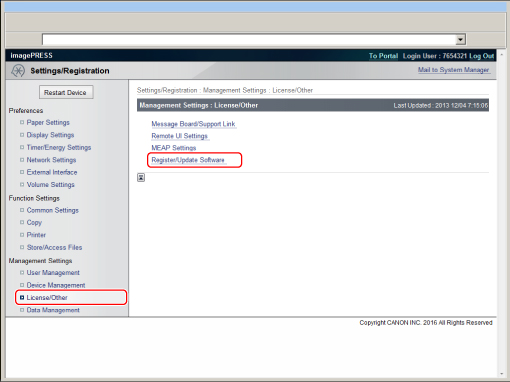
2.
Klik på [Manuel installation].
/b_basic_007_03_b_C.jpg)
3.
Klik på [Browse] → vælg licensfilen, der skal installeres → klik på [Next].
Licensfil: En fil med typebetegnelsen 'lic'.
BEMÆRK! |
Det er ikke nødvendigt at specificere en applikationsfil. Du kan også angive stien til licensfilen ved at indtaste den direkte. |
4.
Klik på [Installer].
Installation af en MEAP-applikation
Du kan installere MEAP-applikationer i maskinen med Remote UI.
1.
På Remote UI's portalside: Klik på [Settings/Registration] → [License/Other] → [Register/Update Software].
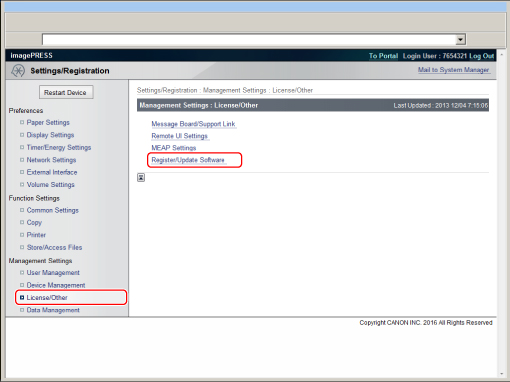
2.
Klik på [Manuel installation].
/b_basic_007_03_b_C.jpg)
3.
Klik på [Browse] → vælg applikationsfilen og licensfilen, der skal installeres → klik på [Næste].
Licensfil: | En fil med typebetegnelsen 'lic'. |
Applikationsfilen: | En fil med typebetegnelsen 'jar'. |
VIGTIGT |
Du kan ikke nøjes med at installere licensfiler. Når du installerer en MEAP-applikation, skal du sikre dig at få angivet licensfilen. Du kan ikke installere applikationen uden at angive licensfilen. |
BEMÆRK! |
Du kan også angive filstien ved at indtaste den direkte. |
4.
Klik på [Ja].
Afhængigt af MEAP-applikationen kan en software licensaftale blive vist på skærmen. Bekræft informationerne, der vises på skærmbilledet → klik på [Acceptér].
Klik på [Manuel installation] for at vende tilbage til skærmen til manuel installation.
VIGTIGT |
For at kunne benytte den installerede MEAP-applikation, skal du starte MEAP-applikationen. For informationer om at starte MEAP-applikationen skal du se "Starting/Stopping Applications." |
BEMÆRK! |
Det maksimale antal MEAP-applikationer, der kan installeres, er 19. Den maksimale harddiskplads, der kan allokeres til installation af MEAP-applikationer, er 1 GB. Der kan være andre systemkrav til installationen, afhængigt af MEAP-applikationen. Der er flere informationer i håndbogen, der følger med den enkelte MEAP-applikation. |